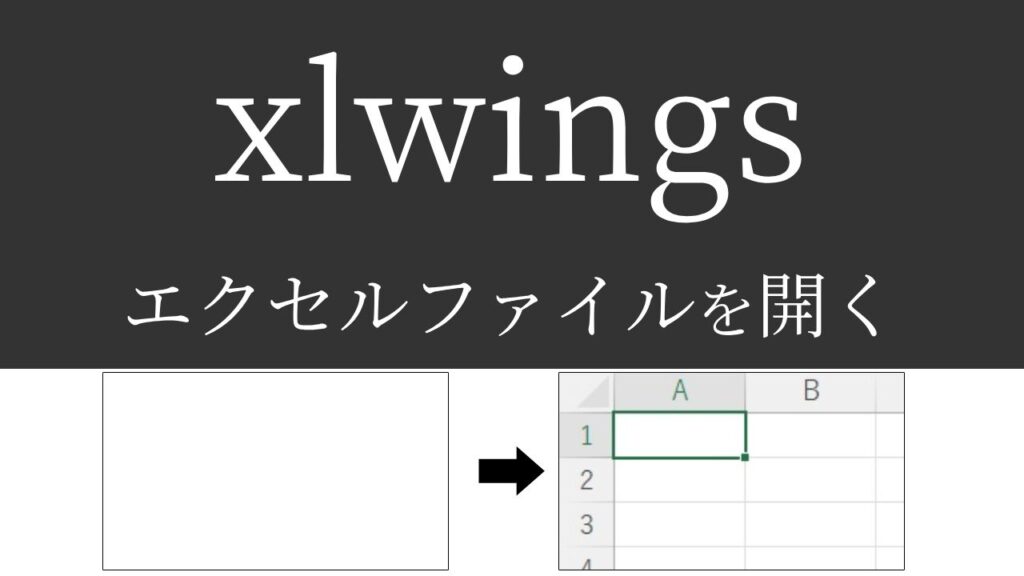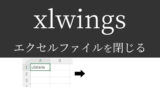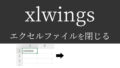xlwingsを使うと、実際にエクセルを開くことができると聞いたんだけど、
開くためのコードや書き方が知りたい!

なるほど…。
では今回は、「xlwingsでエクセルファイルを開く方法」
をできるだけわかりやすく解説いたします!
【著者情報】
Python歴3年。
入社2年目の春に先輩が突然トンズラし、業務を半分肩代わりするハメに…。
今までの1.5倍の仕事をこなせるはずもなく、苦しむ毎日。
業務効率化を模索中にPythonと出合う。
業務とPythonの相性が良く、2倍以上の効率化を実現。現在も効率化を進行中。
xlwingsでエクセルファイルを開くには

「Book」を使います。
まずは全コードを網羅します。解説は後ほど行います。
全コード
import xlwings
workbook = xlwings.Book('input.xlsx')workbook = xlwings.Book('input.xlsx')xlwingsの処理は、予想以上に時間がかかることがあります。
プログラムの最後に「print(‘実行完了’)」などを追記し、完了したのを確認してから結果を見ましょう。
事前準備
- xlwingsのインストール
エクセルファイルを実際に操作するには、「xlwings」のインストールが必要になります。
xlwingsのインストール方法
xlwingsを初めて使用する場合は、下記コードを入力・実行して、インストールしてください。
pip install xlwings
※xlwingsを使用したことがある場合は、このインストール作業は不要です。
インストール方法詳細やインストールができない場合の対処法、
基本的な使い方などは下記記事をご参考ください。
解説
※わかりやすさを重視しております。厳密には解釈が異なる場合がありますことをご了承ください。
インポート
import xlwings上記一文にて、「xlwings」をインポートしています。
詳細は「インストールと使い方」の記事をご覧ください。
エクセルファイルを開く
workbook = xlwings.Book('input.xlsx')上記一文にて、「既存のエクセルファイル」を開くことができます。
厳密に言えば「ブックを開く」ということになりますが、「ファイルを開く」という解釈で大丈夫です。
右辺の「Book」は大文字小文字が混在していますが、このままの表記で記述をお願いします。
()内には、開くファイルのファイル名やファイルパスを記述してください。
ファイルパスとは下記のようなファイルの在りかのことです。
workbook = xlwings.Book('C://utatane/input.xlsx')しかしながら、下記のような場合はエラーが発生しますのでご注意ください。
- ファイル名が違う(指定のファイルが存在しない)
- フォルダ名が違う(指定のフォルダが存在しない)
- ファイルの在りかが違う(別のフォルダに指定ファイルが存在する)

左辺には、開いたファイルを入れておく変数を記述してください。
<テンプレ>
【 変数 = xlwings.Book(‘開くファイルのファイル名(ファイルパス)’) 】
変数名は何でも構いませんが、今後このファイルを編集する際は、この変数を指定することになりますので、わかりやすい名前にしておきましょう。
一部使えない名前がありますので、詳細は下記記事をご参考ください。
次のステップとして、「シートの取得」「値の書き込み」「保存」「閉じる」といった方法は別の記事を用意しております。よろしければご覧ください。
すべて初心者にもわかりやすく解説しております。
うまく動作しない時

エラーが出る
No such file: ○○
これは、読み込むファイルが見つからないというエラーです。
読み込むファイルのファイル名(ファイルパス)と構文のファイル名(ファイルパス)が一致しているか確認しましょう。
○○ is not defined
今まで出てきていない変数などを処理しようとした時に出るエラーです。
変数名などが間違っていないかチェックしましょう。
詳しい解説は、下記記事をご参考ください。
その他のエラー
その他のエラーが出た場合は、エラー文をコピーしてNETで検索してみましょう。
空のブックが生成される・残る
作業環境によっては「空のブック(Book1)」が生成されたり、残ってしまう場合があります。
このまま作業を続けると、空のブックがどんどん増えていく可能性があるため対処が必要です。
対処法としましては、何か別のエクセルを開いたままにしておきましょう。
そうすることで、空のブックは生成されません。
作業を始める前に、適当なエクセルファイルをひとつ開いておくことをおすすめします。
最後に
xlwingsでエクセルファイルを開く方法を解説いたしました。
当ブログでは、xlwingsやopenpyxlなど、Pythonに関する情報を配信しております。
この記事がわかりやすいと感じた方は、他の記事も読んでいってください。
挫折せずにPythonを独学で学習する方法は特におすすめです。
最後までお読みいただき、ありがとうございました。がんばってください!